The Last of Us Part I, un gioco di azione e avventura del 2022, è un remake del classico del 2013 sviluppato da Naughty Dog e pubblicato da Sony Interactive Entertainment. Vantando un gameplay migliorato, il gioco offre combattimenti raffinati, un’esplorazione più ampia e una gamma più ampia di opzioni di accessibilità. È stato reso disponibile ai giocatori PC dopo il suo immenso successo sulle piattaforme PS4 e PS5.
Per eseguire il gioco è necessaria una configurazione hardware sufficiente per funzionare correttamente, specialmente per PC, perché non tutti potrebbero avere una tale configurazione per eseguire il gioco a piena risoluzione e FPS più elevati. È abbastanza comune per la maggior parte dei titoli per PC perché sono affamati di prestazioni. Qui abbiamo fornito i passaggi per risolvere i problemi di balbuzie e ritardi di Last of Us Parte 1.
Sfortunatamente, alcuni giocatori di Last of Us Parte 1 su PC stanno riscontrando diversi problemi come balbuzie, ritardi, arresti anomali, cadute di frame, ecc.., durante il gioco. A seconda del fattore di compatibilità, può essere un problema grave su alcuni PC. Quindi, è sempre meglio risolvere il problema in modo che almeno tu possa giocare con un conteggio FPS rispettabile. Potrebbero esserci diversi motivi alla base di questo problema che possono essere risolti seguendo questa guida.

Contenuto pagina
Controlla i requisiti di sistema
Controlla i requisiti di sistema del Last of Us Part 1 qui sotto per assicurarti che la configurazione del tuo PC soddisfi i requisiti di sistema del gioco.
s
Requisiti minimi:
Richiede un processore e un sistema operativo a 64 bit SO: Windows 10 (versione 1909 o successiva) Processore: AMD Ryzen 5 1500X, Intel Core i7-4770K Memoria: 16 GB di RAM Grafica: AMD Radeon RX 470 (4 GB), AMD Radeon RX 6500 XT (4 GB), NVIDIA GeForce GTX 970 (4 GB), NVIDIA GeForce 1050 Ti (4 GB) Archiviazione: 100 GB di spazio disponibile Note aggiuntive: SSD consigliato
Requisiti consigliati:
Richiede un processore e un sistema operativo a 64 bit SO: Windows 10 (versione 1909 o successiva) Processore: AMD Ryzen 5 3600X, Intel Core i7-8700 Memoria: 16 GB di RAM Grafica: AMD Radeon RX 5700 XT (8 GB), AMD Radeon RX 6600 XT (8 GB), NVIDIA GeForce RTX 2070 SUPER (8 GB), NVIDIA GeForce RTX 3060 (8 GB) Archiviazione: 100 GB di spazio disponibile Note aggiuntive: SSD consigliato
Correzione: Last of Us Part 1 Stuttering and Lags Bad
Risolvere i ritardi di gioco o i problemi di frame drop non è facile perché dipende da molteplici fattori, come l’hardware del PC, la risoluzione del display del gioco, il limite massimo di FPS, le app di terze parti in conflitto e altro ancora. Pertanto, ti consigliamo di provare a seguire tutti i metodi uno per uno fino a quando il problema non viene risolto o ridotto. Modificare le impostazioni relative alla grafica del gioco o mantenerle basse può risolvere diversi problemi in un batter d’occhio.
Potrebbe includere la risoluzione dello schermo del gioco, la risoluzione delle texture nel gioco, la risoluzione delle ombre, il frame rate massimo , numero di caratteri visualizzati o altri effetti visivi che richiedono grafica o memoria superiori. Quindi, puoi seguire i passaggi seguenti per provare a ridurre i ritardi o i cali di frame in una certa misura a seconda della risoluzione e della qualità con cui stai giocando, a parte il conteggio degli FPS.
1. Usa le opzioni di avvio
Apri il tuo client Steam > Vai a Libreria > Fai clic con il pulsante destro del mouse su Last of Us Part 1. Seleziona Proprietà > Nella scheda Generale troverai Opzioni di avvio. Inserisci le opzioni di avvio -fullscreen =Forza l’avvio del motore in modalità a schermo intero.
2. Aggiorna driver grafici
Fai clic con il pulsante destro del mouse sul menu Start per aprire il menu di accesso rapido. Fai clic su Gestione dispositivi dall’elenco. Ora, fai doppio clic sulla categoria Schede video per espandere l’elenco. Quindi fai clic con il pulsante destro del mouse sul nome della scheda grafica dedicata. Seleziona Aggiorna driver > Scegli Cerca automaticamente driver. Un aggiornamento scaricherà e installerà automaticamente l’ultima versione, se disponibile. Al termine, assicurati di riavviare il computer per modificare gli effetti.
3. Esegui il gioco come amministratore
Assicurati di eseguire il file exe del gioco come amministratore per evitare il controllo dell’account utente in merito a problemi di privilegi. Dovresti anche eseguire il client Steam come amministratore sul tuo PC. Per fare ciò:
Fai clic con il pulsante destro del mouse sul file di collegamento Last of Us Part 1 exe sul tuo PC. Ora seleziona Proprietà > fai clic sulla scheda Compatibilità. Assicurati di fare clic sulla casella di controllo Esegui questo programma come amministratore per contrassegnarla. Fai clic su Applica e seleziona OK per salvare le modifiche.
4. Imposta la priorità alta in Task Manager
Assegna al tuo gioco la priorità nel segmento più alto tramite Task Manager per dire al tuo sistema Windows di eseguire correttamente il gioco. Per fare ciò:
Fai clic con il pulsante destro del mouse sul Menu Start > Seleziona Gestione attività. Fai clic sulla scheda Processi > Fai clic con il pulsante destro del mouse sull’attività di gioco Last of Us Part 1. Seleziona Imposta priorità su Alta. Chiudi Gestione attività. Infine, esegui il gioco Last of Us Part 1 per verificare il problema.
5. Verifica l’integrità dei file di gioco
Se c’è un problema con i file di gioco e in qualche modo vengono danneggiati o mancanti, assicurati di eseguire questo metodo per verificare facilmente il problema. Per farlo:
Per gli utenti Steam:
Avvia Steam > Fai clic su Libreria. Fai clic con il pulsante destro del mouse su Last of Us Part 1 dall’elenco dei giochi installati. Ora, fai clic su Proprietà > Vai a File locali. Fai clic su Verifica integrità dei file di gioco. Dovrai attendere il processo fino al completamento. Una volta fatto, riavvia il computer.
Per Epic Launcher:
6. Modifica impostazioni GPU
Assicurati di modificare le impostazioni della scheda grafica sul PC seguendo i passaggi seguenti per verificare se il problema è stato risolto.
Per Nvidia:
Apri il Pannello di controllo di Nvidia > Fai clic con il pulsante destro del mouse sullo schermo del desktop. Fai clic su Pannello di controllo Nvidia> Fai clic su Gestisci impostazioni 3D. Seleziona Impostazioni programma > Trova’Last of Us Part 1’e aggiungi manualmente il gioco se non è nell’elenco: Tecnologia monitor: G-Sync (se disponibile) Numero massimo di frame pre-renderizzati: 2 Ottimizzazione thread: On Risparmio energia: Preferisci massimo Filtro delle texture delle prestazioni – Qualità: Performance.parallax-ad-container{position:relative;width:100%;height:320px;margin:0 auto;overflow:hidden}.parallax-ad{position:absolute!important;top:0 !importante;sinistra:0!importante;larghezza:100%!importante;altezza:100%!importante;bordo:0!importante;margine:0!importante;padding:0!importante;clip:rect(0,auto,auto ,0)!important}.parallax-ad>iframe{position:fixed;top:130px;height:100%;transform:translateX(-50%);margin-left:0!important}.ad-label{font-family:Arial,Helvetica,sans-serif;font-size:.875rem;color:#8d969e;text-align:center;padding:1rem 1rem 0 1rem}
Per AMD:
Tecnologia del monitor: G-Sync (se disponibile) Numero massimo di fotogrammi pre-renderizzati: 2 Ottimizzazione thread: attiva Risparmio energetico: Preferisci Filtraggio delle texture con prestazioni massime – Qualità: Prestazioni
7. Disabilita le ottimizzazioni a schermo intero
L’ottimizzazione a schermo intero e le impostazioni DPI sono quelle predefinite su Windows. Dovresti provare a disabilitarlo seguendo i passaggi seguenti:
Individua la directory del gioco Last of Us Part 1. Trova e fai clic con il pulsante destro del mouse sul file Last of Us Part 1.exe. Selezionare Proprietà > Fare clic sulla scheda Compatibilità. Seleziona la casella”Disattiva ottimizzazioni a schermo intero”. Ora, fai clic sul pulsante”Modifica impostazione DPI alto”. Seleziona”Sostituisci comportamento di ridimensionamento DPI elevato”> Seleziona”Applicazione”dal menu a discesa. Fare clic su Applica e quindi su OK per salvare le modifiche.
8. Aggiorna Last of Us Part 1
Se nel caso non hai aggiornato il tuo gioco Last of Us Part 1 per un po’, assicurati di seguire i passaggi seguenti per verificare la presenza di aggiornamenti e installare l’ultima patch ( se disponibile). Per fare ciò:
Per Steam:
apri il client Steam > vai a Libreria > fai clic su Last of Us Part 1 dal riquadro a sinistra. Cercherà automaticamente l’aggiornamento disponibile. Se è disponibile un aggiornamento, assicurati di fare clic su Aggiorna. L’installazione dell’aggiornamento potrebbe richiedere del tempo > Al termine, assicurati di chiudere il client Steam. Infine, riavvia il PC per applicare le modifiche, quindi prova ad avviare nuovamente il gioco.
Per Epic Launcher:
apri il client Epic Launcher > vai a Libreria > cerca Last of Us Part 1 da il riquadro di sinistra. Devi toccare l’icona a tre punti sull’applicazione Last of Us Part 1. Assicurati di controllare l’aggiornamento automatico per ottenere automaticamente una nuova installazione dell’aggiornamento.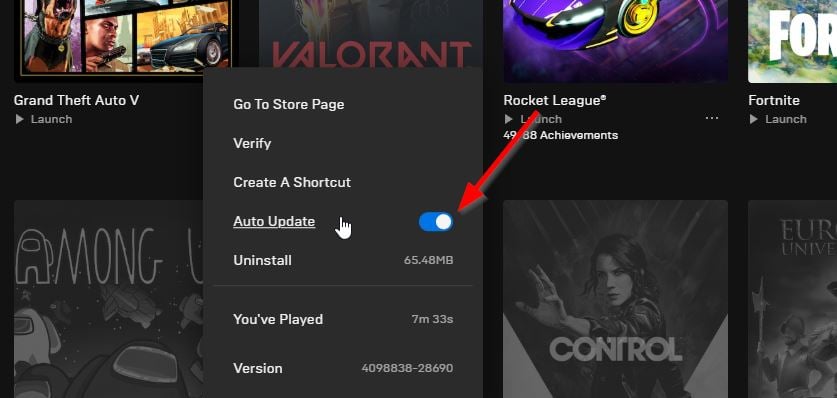 Cercherà automaticamente l’aggiornamento disponibile. Se è disponibile un aggiornamento, assicurati di fare clic su Aggiorna. Infine, riavvia il PC per applicare le modifiche, quindi prova ad avviare nuovamente il gioco
Cercherà automaticamente l’aggiornamento disponibile. Se è disponibile un aggiornamento, assicurati di fare clic su Aggiorna. Infine, riavvia il PC per applicare le modifiche, quindi prova ad avviare nuovamente il gioco
Ecco fatto ragazzi. Supponiamo che questa guida ti sia utile. Per ulteriori domande, puoi commentare di seguito.